王者荣耀世界有女主角吗
时间:2025-09-22 | 作者: | 阅读:280王者荣耀世界有女主角吗?也许很多的同学想明白王者荣耀世界手游女角色介绍,下面让心愿游戏小编为您介绍一下吧,希望能帮助到你。
首先就是宣传片中最为出彩的西施,不仅外观美轮美奂与原版角色相差无两,而且在技能与战斗打法上都有独特的表现。西施将会作为星之队的伙伴,主打聚怪控制能力,属于冰元素系列的法师类型。动作轻盈技能衔接流畅。西施的外观采用蓝白色调的古风类设计,韵味感十足。战斗中通过纱缚之印与幻纱之灵可以有效短暂冻结对手以及施加场地范围减速效果,作为副系输出和辅助类角色相当好用。
伽罗则属于远程射手类角色,攻击范围大攻速很快,但本身天赋体质较为脆弱,因此更适合在安全距离进行高频输出。伽罗的攻击都会附带破盾效果,能够削减对手的目标护盾值,在碰到部分既有护盾又有霸体的角色时,使用伽罗会快速打出伤害并削减状态,战斗效果非常出色。当然伽罗的外观也是非常靓丽,采用紫粉颜色为主色调,性格热情似火,战斗激情非常强烈。
花木兰是更为独特的女性角色,可以切换两种战斗模式,分别是作为前排的长刀战士以及作为近身输出的刺客风格,两种战斗玩法可以根据切换武器来自由选择。花木兰在前排战斗中会使用一把巨岛进行大开大合的战斗,技能释放范围广且具有群体伤害。而在刺客模式时则会移速加快,战斗服装也会更加轻便,能够带有部分隐匿效果,对于单体的伤害很高,但身板也会比战士时脆弱些,属于高风险高收益的角色。
来源:https://www.wandoujia.com/apps/8338054/2321065128291582984.html
免责声明:文中图文均来自网络,如有侵权请联系删除,心愿游戏发布此文仅为传递信息,不代表心愿游戏认同其观点或证实其描述。
相关文章
更多-

- 《王者荣耀世界》新活动介绍
- 时间:2025-12-05
-

- 王者荣耀世界蔚蓝神兽获取方法有哪些
- 时间:2025-11-28
-

- 王者荣耀世界测试渠道详情
- 时间:2025-11-25
-

- 王者荣耀世界羁绊有什么用
- 时间:2025-11-22
-

- 《王者荣耀世界》伽罗玩法介绍
- 时间:2025-11-21
-

- 王者荣耀家园系统曝光
- 时间:2025-11-14
-

- 王者荣耀新游曝光
- 时间:2025-11-09
-
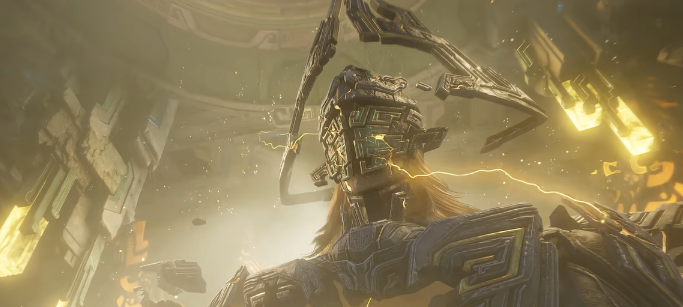
- 《王者荣耀世界》神祷者介绍
- 时间:2025-10-28
精选合集
更多大家都在玩
大家都在看
更多-
- 移动的枪口第24集剧情介绍
- 时间:2025-12-18
-

- 鹅鸭杀手游是哪个公司的游戏
- 时间:2025-12-18
-

- DNF2026剑影白金徽章选择
- 时间:2025-12-18
-

- DNF2026暗帝白金徽章选择
- 时间:2025-12-18
-

- DNF2026剑帝白金徽章选择
- 时间:2025-12-18
-

- 风帆纪元落水刃任务怎么做
- 时间:2025-12-18
-
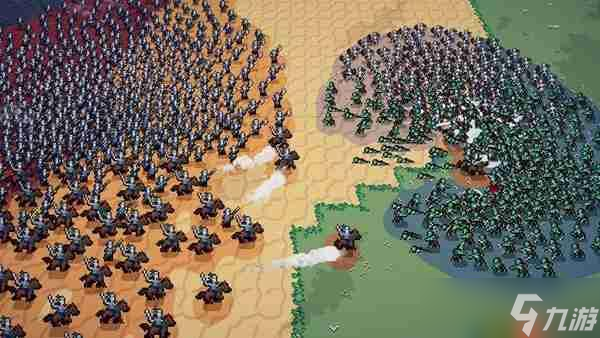
- 奇幻回合制策略RPG《英雄之时2》即将发布
- 时间:2025-12-18
-

- 怎么免费下我的世界 这份正版获取全攻略请收好
- 时间:2025-12-18















